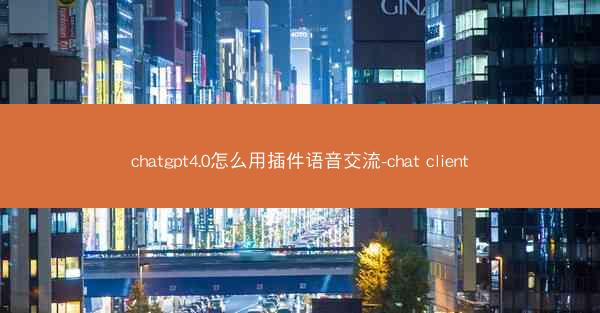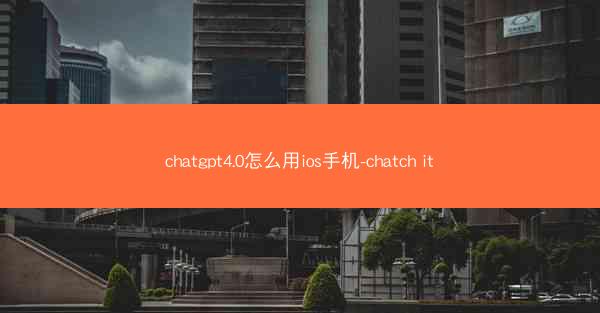Outlook是一款功能强大的电子邮件客户端,它不仅支持邮件管理,还提供了日历和会议安排功能。在Outlook中添加会议,可以方便地与同事或朋友安排会议时间,确保每个人都能够准时参加。 打开Outlook并进入日历视图 打开Outloo...

Outlook是一款功能强大的电子邮件客户端,它不仅支持邮件管理,还提供了日历和会议安排功能。在Outlook中添加会议,可以方便地与同事或朋友安排会议时间,确保每个人都能够准时参加。
打开Outlook并进入日历视图
打开Outlook软件,然后选择左侧的日历选项卡。这样你就可以看到日历视图,包括日历、周历和月历等多种视图模式。
创建新会议
在日历视图中,找到你想要创建会议的日期,然后点击新建事件或新建会议请求按钮。这通常位于日历视图的底部或右键菜单中。
填写会议基本信息
在弹出的会议创建窗口中,首先填写会议的基本信息,包括会议标题、地点(可以选择会议室名称或外部地点)、开始时间和结束时间。
添加会议参与者
在收件人栏中,输入参与者的电子邮件地址,可以使用分号或逗号分隔多个地址。Outlook会自动识别并邀请这些参与者。
设置会议提醒
为了确保不会错过会议,可以在提醒选项卡中设置会议提醒。你可以选择提醒时间,比如会议开始前5分钟、15分钟或1小时。
添加会议链接
如果你希望通过Outlook发送会议链接,以便参与者远程参加会议,可以在详细信息选项卡中找到会议链接部分。点击添加按钮,Outlook会自动生成一个会议链接,你可以将其复制并发送给参与者。
设置会议选项
在选项选项卡中,你可以设置更多会议选项,如要求所有参与者接受或拒绝邀请、允许自由更改时间等。
保存并发送会议邀请
完成所有设置后,点击保存并关闭或发送按钮。Outlook会自动将会议邀请发送给所有参与者,并更新你的日历。
查看会议状态
在会议创建后,你可以通过Outlook的日历视图查看会议状态。如果参与者接受了邀请,他们的名字会显示在会议条目旁边,你可以通过点击会议条目来查看更多详细信息。
通过以上步骤,你可以在Outlook中轻松地添加会议、设置提醒和分享会议链接。这不仅提高了会议的效率,还确保了每个人都能够按时参加并做好准备。